专业的浏览器下载、评测网站
Edge浏览器如何从主页显示的网址中删除不需要的网址(已解决)
2022-01-28作者:浏览器之家来源:本站原创浏览:
Edge浏览器如何从主页显示的网址中删除不需要的网址?我们在将新标签页设置成Edge浏览器的主页之后,Edge浏览器默认会在主页中显示一些我们经常访问的网址,以方便我们快速访问。有一些网友想要将其中一些自己不需要的网址给删除掉,但是又不知道如何进行操作。针对这种情况浏览器之家小编给大家分享一下详细的操作方法,有需要的朋友一起来看看吧!
1、首先我们打开Edge浏览器,在浏览器的主页中可以看到如下图所示的内容,找到需要删除的网址,将鼠标移动上去之后点击右上角出现的“更多选项”图标。
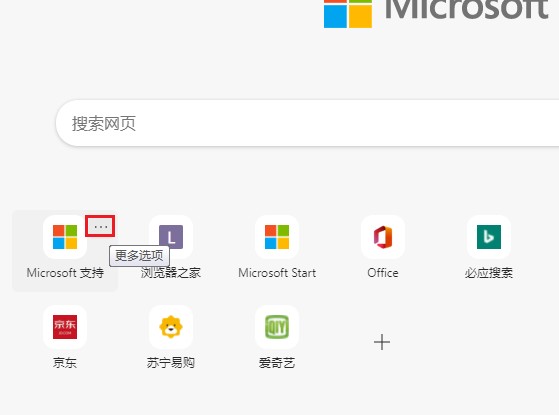
2、点击之后会弹出如下图所示的菜单窗口,在其中点击“删除”这一项即可。
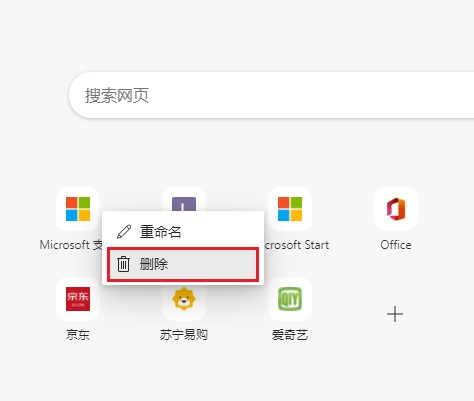
3、如下图所示,此时我们已经成功将一个链接给删除掉了,如果出现了误删的情况则可以在提示未消失之前点击“撤销”进行恢复。
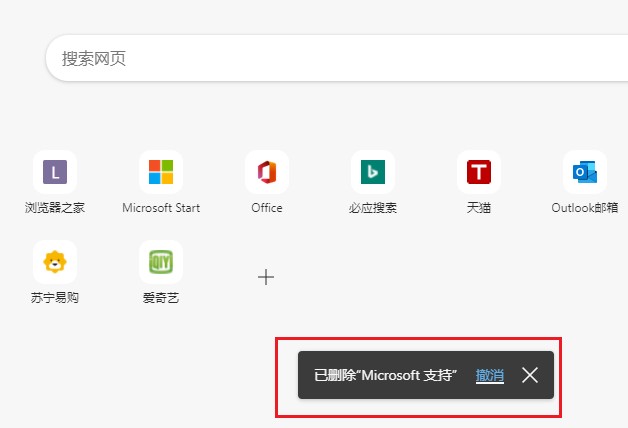
以上就是关于Edge浏览器如何从主页显示的网址中删除不需要的网址的全部内容,大家按照上面的方法来进行设置后,就可以在Edge浏览器的主页中将自己不希望显示的网址给删除掉了。
Edge浏览器如何从主页显示的网址中删除不需要的网址
1、首先我们打开Edge浏览器,在浏览器的主页中可以看到如下图所示的内容,找到需要删除的网址,将鼠标移动上去之后点击右上角出现的“更多选项”图标。
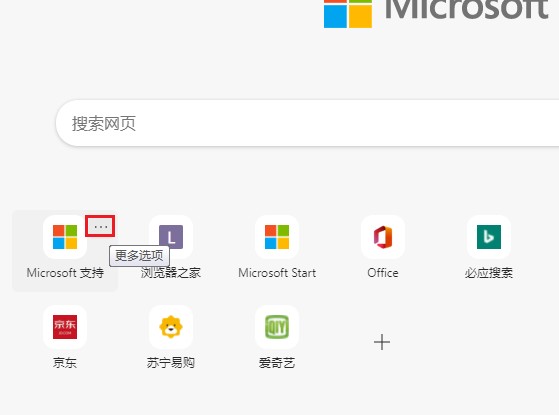
2、点击之后会弹出如下图所示的菜单窗口,在其中点击“删除”这一项即可。
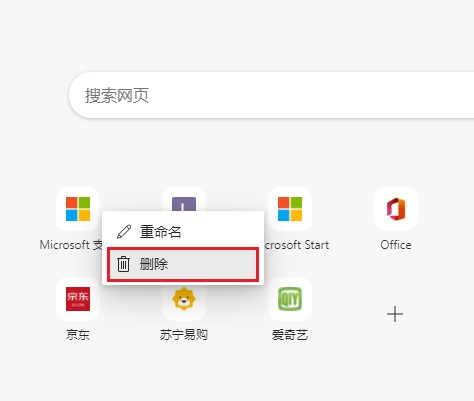
3、如下图所示,此时我们已经成功将一个链接给删除掉了,如果出现了误删的情况则可以在提示未消失之前点击“撤销”进行恢复。
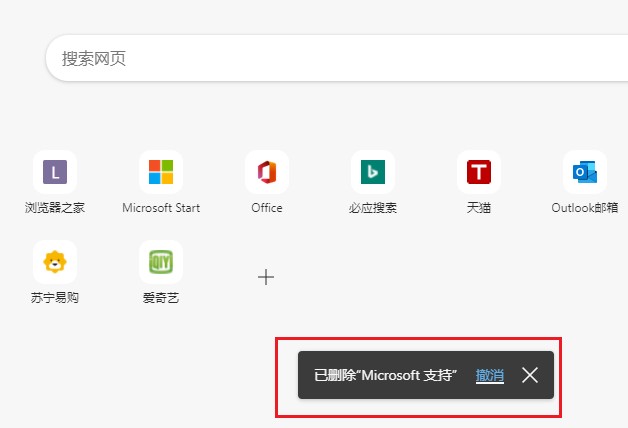
以上就是关于Edge浏览器如何从主页显示的网址中删除不需要的网址的全部内容,大家按照上面的方法来进行设置后,就可以在Edge浏览器的主页中将自己不希望显示的网址给删除掉了。
相关文章
猜你喜欢
热门文章
本类排行
- 1使用IE浏览器打开网页时会自动打开Edge浏览器的解决方法(图文)
- 2如何给Edge浏览器添加翻译功能?Edge浏览器安装翻译插件图文教程
- 3Edge浏览器每次启动时会自动跳转到百度的解决方法(图文)
- 4Edge浏览器打开自动跳转到反诈中心网页的解决方法(图文)
- 5Edge浏览器主页被2345网址导航劫持怎么办(已解决)
- 6Edge浏览器用不了摄像头怎么办?Edge浏览器识别不了摄像头的解决方法
- 7使用Edge浏览器下载的文件经常会被自动删除是怎么回事(已解决)
- 8Edge浏览器经常闪退怎么办?Edge浏览器闪退的解决方法
- 9Edge浏览器的桌面图标不见了怎么办(已解决)
- 10Edge浏览器的标签栏跑到了浏览器左侧是怎么回事(已解决)
相关下载
关注手机站